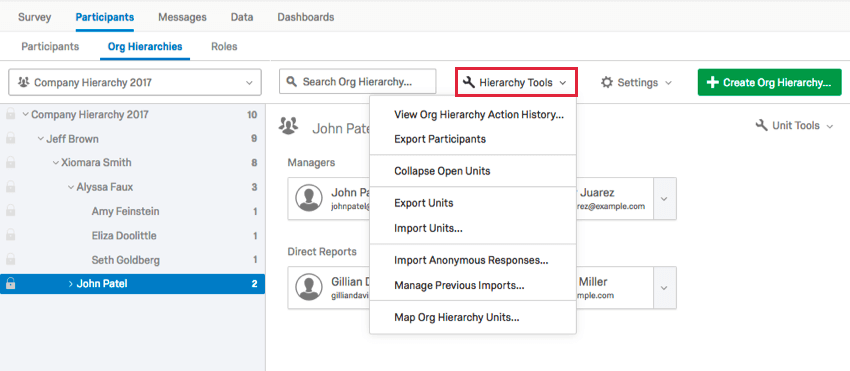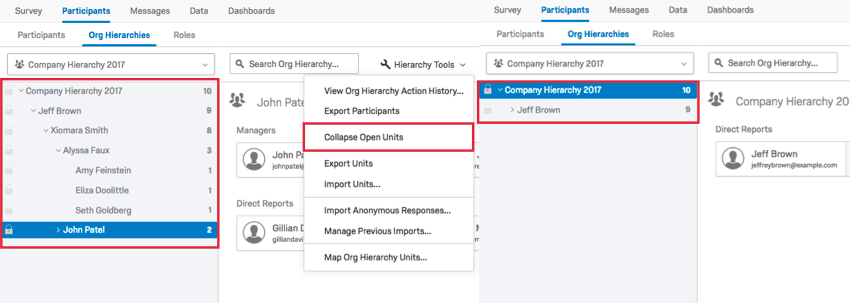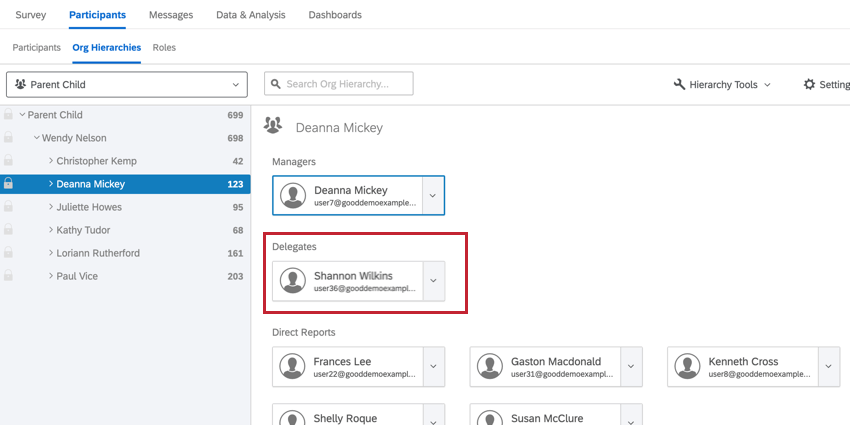組織階層ツール(EX)
組織階層ツールについて
階層を作成すると、階層ツールメニューが表示され、新しく作成した階層をナビゲートしたり管理したりするのに役立つ機能がいくつかあります。
このページでは、以下のオプションについて説明します:組織階層のアクション履歴の表示]、[参加者のエクスポート]、[オープンユニットの折りたたみ] 、[代議員のインポート/エクスポート/削除]です。
階層ツールメニューの他のオプションについては、組織階層のエクスポート&インポートオプションと組織階層の特定ユニットのマップのページをご覧ください。
組織の階層のアクション履歴を表示
組織階層アクション履歴の表示では、いつアップロードされ、どのような変更が加えられたかを含め、プラットフォーム内で組織階層に対して行われたすべてのアクションが表示されます。
上の画像では、階層の参加者がマネージャーになった。
開始日と終了日で履歴を制限することもできます。
参加者をエクスポート
参加者エクスポートオプションは、階層に関連する参加者とメタデータのCSVをコンピュータにダウンロードします。

たとえば、参加者の性別、年齢、入社日をメタデータとして保存している場合がありますが、親子階層を構築した場合、階層に関連するメタデータはこれだけであるため、このオプションは各参加者のEmployeeID、ManagerID、UnitName(参加者が帰属するユニットの名前)のみをダウンロードします。
未対応のユニットを折りたたみ表示
開いているユニットを折りたたむ」を選択すると、開いているユニットが閉じられます。
このオプションは、大きな階層を調べていて、階層の別の場所にあるものを見つけるために、見ているものを単純化したい場合に便利である。
輸出単位と輸入単位
階層単位のCSVをエクスポートし、特定の変更を加えてからインポートすることができます。詳しくは単位エクスポートと単位インポートのサポートページをご覧ください。
匿名の回答をインポート
特定の参加者と関係のない回答をプロジェクトにインポートすることができます。詳細を見るには、匿名回答のインポートサポートページを参照してください。
以前のインポートを管理
匿名回答をインポートしている場合は、ダウンロードの履歴を表示し、ファイルを取得することもできます。詳しくはManage Previous Importsサポートページをご覧ください。
組織階層のユニットをマッピング
階層を構築したら、前年度に構築した階層との整合性を確認するとよい。組織階層の特定ユニットをマッピングする機能は、ダッシュボードに過去のデータを動的に表示することができるので便利である。詳細を見るには、Map組織階層の特定ユニットのサポートページをご覧ください。
委任された権限の一括設定
ダッシュボードの権限委譲を使用すると、階層単位以外でデータの閲覧を許可されている個人にダッシュボードの権限を割り当てることができます。追加後、デリゲートは階層内の割り当てられたユニットに表示されます。 委任者の回答は、レポート作成の目的上、ユニットには関連付けられませんが、委任者のポジションをインクルージョンすることで、これらの従業員に適切なダッシュボードデータを表示する権限を迅速かつ動的に与えることができます。デリゲートを追加したら、ロールを使用してダッシュボードの権限を割り当てることができます。
代議員のインポート
- デリゲートをインポートする前に、エンゲージメントプロジェクトに参加者をインポートし、親子階層またはレベルベースの階層を作成しておく必要があります。
- 階層を表示しているときに、階層ツールをクリックします。
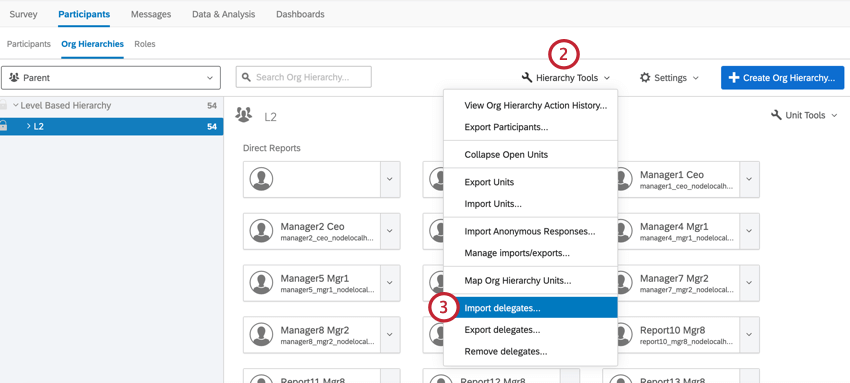
- デリゲートのインポートを選択する。
- CSVテンプレートをクリックすると、インポートサンプルファイルをダウンロードできます。このファイルをコンピュータの表計算エディタで開く。
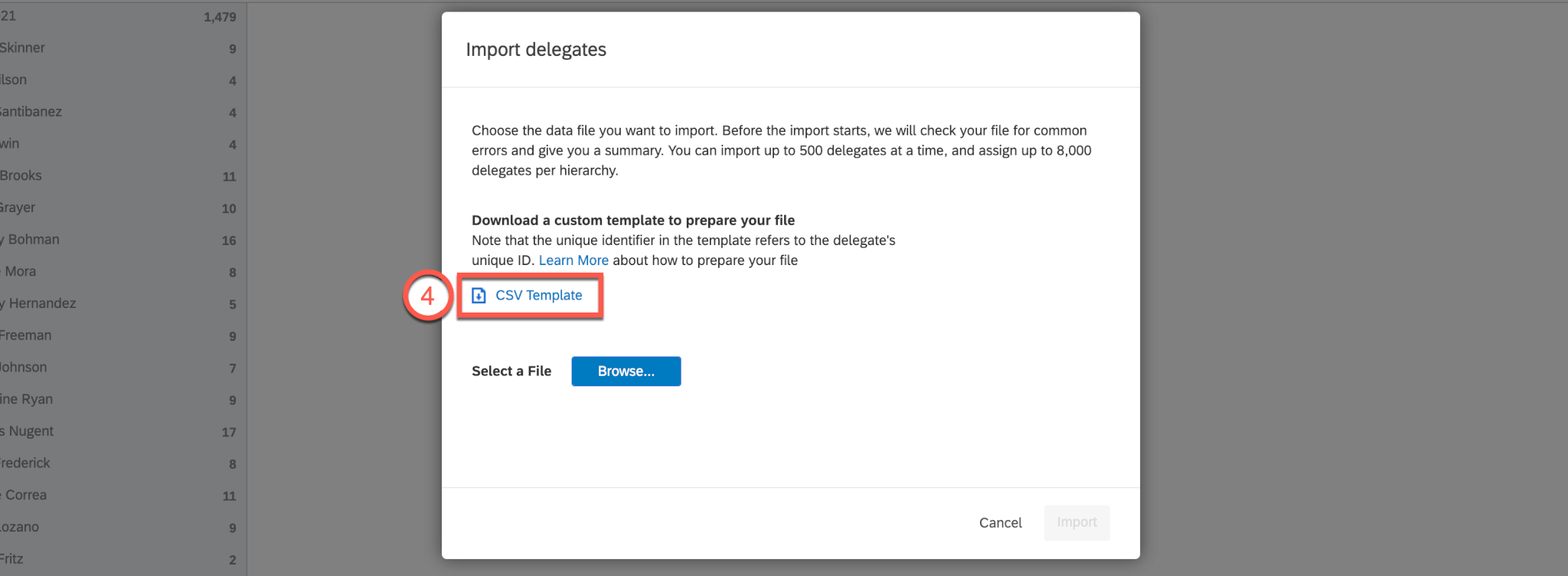
- 代表者に対応するデータをファイルに入力する。各代議員について、一意の識別子を一意の識別子の列に入力します。次に、残りの列に対応する階層データを追加する。
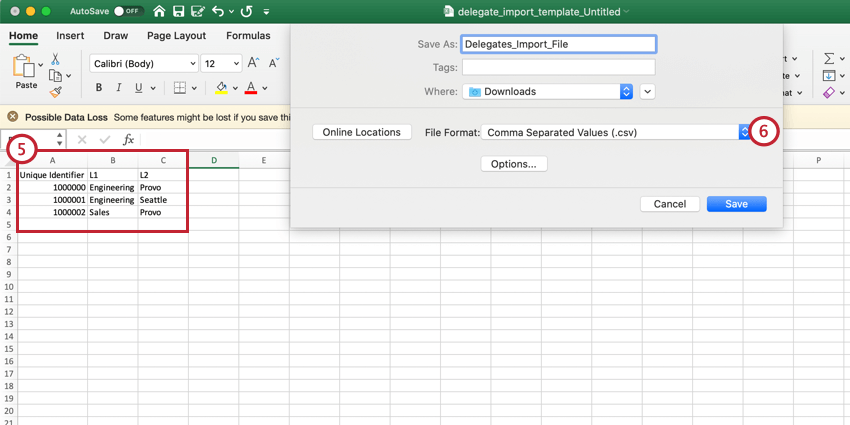 Qtip:親子階層ではマネージャーIDフィールドを使用する必要があり、レベルベースの階層では指定されたすべてのレベルを使用する必要があります。同じユニットに複数のデリゲートを挿入する場合、または複数のユニットに同じデリゲートを挿入する場合は、ファイルの別々の行にそれらのアクションを指定する。注意インポートファイル1つにつき500行まで可能です。階層に最大8,000人のデリゲートを持つことができる。
Qtip:親子階層ではマネージャーIDフィールドを使用する必要があり、レベルベースの階層では指定されたすべてのレベルを使用する必要があります。同じユニットに複数のデリゲートを挿入する場合、または複数のユニットに同じデリゲートを挿入する場合は、ファイルの別々の行にそれらのアクションを指定する。注意インポートファイル1つにつき500行まで可能です。階層に最大8,000人のデリゲートを持つことができる。 - ファイルを.CSV (UTF-8)。
- クアルトリクスに戻り、階層ツールをクリックします。
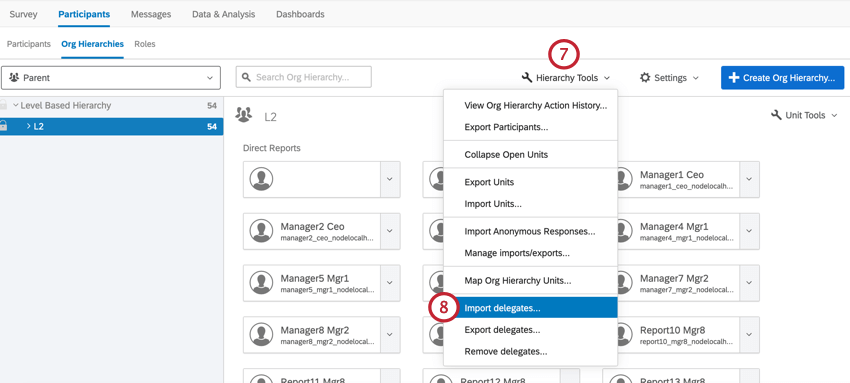
- デリゲートのインポートを選択する。
- 参照]をクリックし、コンピュータからインポートファイルを選択します。
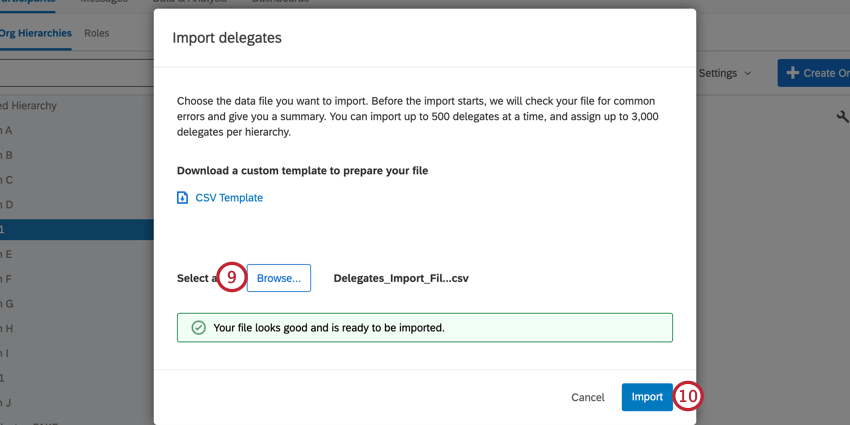
- インポートをクリックする。
インポートが完了したら、Manage Previous Imports(以前のインポートのマネージャー)オプショ ンを使って、デリゲートがインポートに失敗した場合にエラーファイルを取り出すことができます( )。
デリゲートをインポートした後、ロールを使用して彼らにダッシュボード権限を割り当てます!
代議員のエクスポート
組織階層のタブで特定のユニットに移動すると、そのユニットのデリゲートを見ることができます。階層内のすべてのデリゲートを表示するには、デリゲートをエクスポートする必要があります。
- 階層ツールをクリックする。
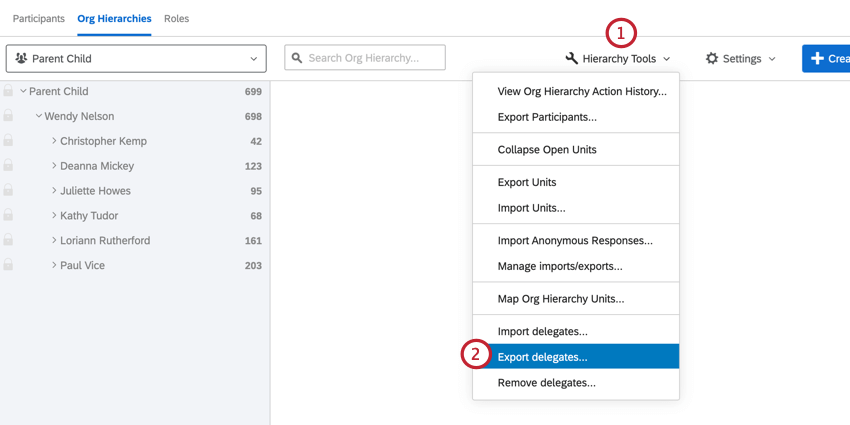
- 代表のエクスポートを選択する。
- エクスポート・ジョブの右側にある3つのドット・メニューをクリックしてください。
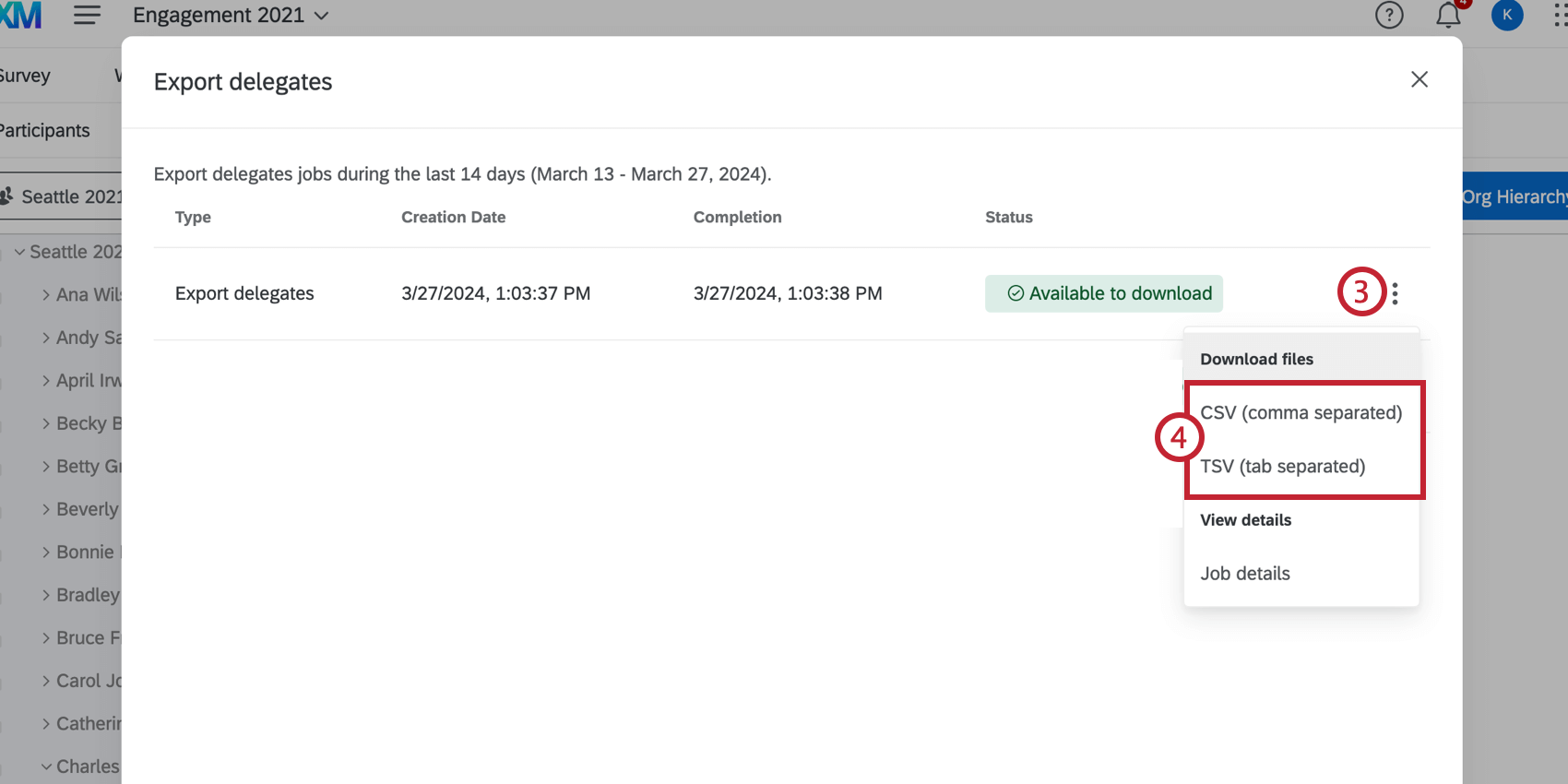
- ダウンロードファイルの形式をクリックしてください。
- エクスポートしたファイルをコンピュータで開きます。このファイルには、各代議員の一意の識別子と関連する組織階層のメタデータが含まれる。
デリゲートの一括削除
- 階層ツールをクリックする。
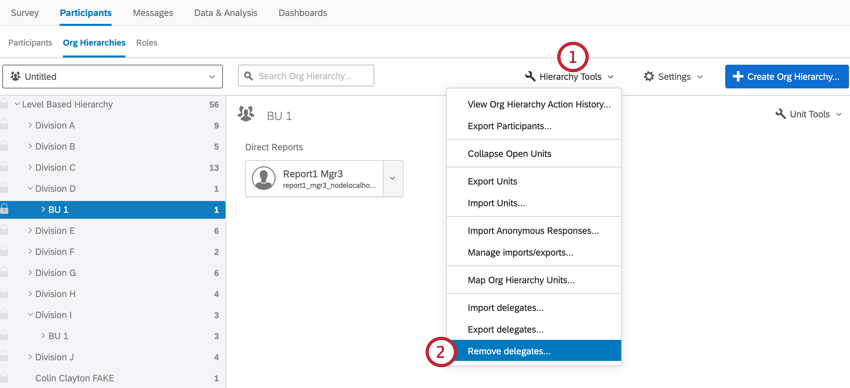
- 代表の削除を選択する。
- CSVテンプレートをクリックすると、インポートサンプルファイルをダウンロードできます。このファイルをコンピュータの表計算エディタで開く。
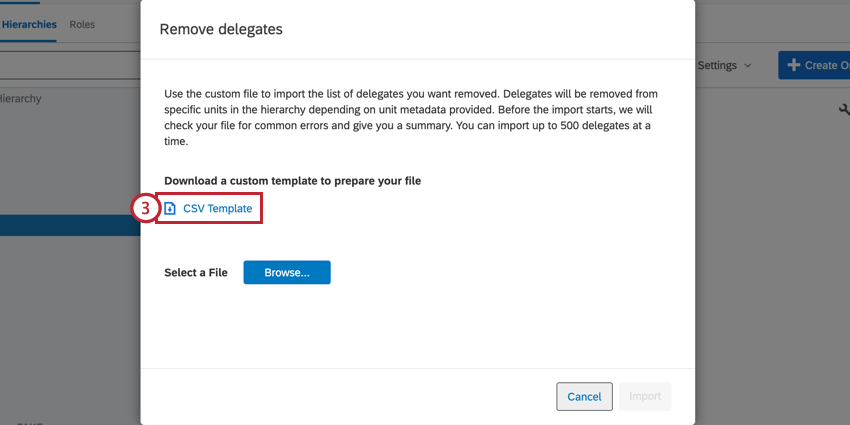
- 代表者に対応するデータをファイルに入力する。各代議員について、一意の識別子を一意の識別子の列に入力します。次に、残りの列に対応する階層データを追加する。
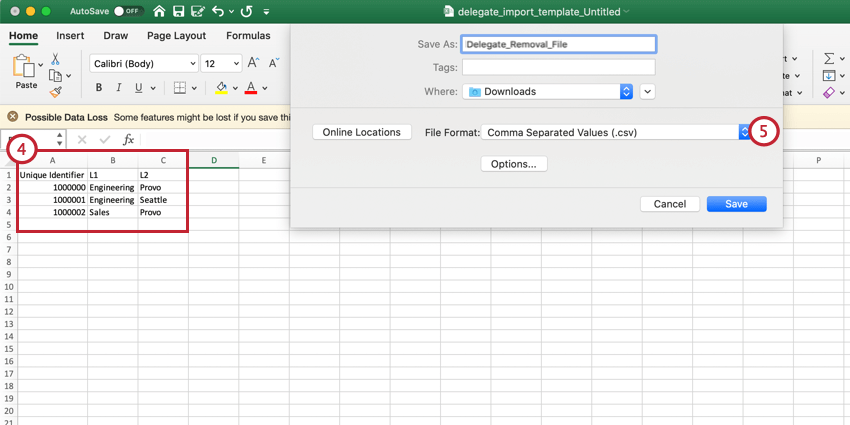 Qtip:親子階層ではマネージャーIDフィールドを使用する必要があり、レベルベースの階層では指定されたすべてのレベルを使用する必要があります。同じユニットに複数のデリゲートを挿入する場合、または複数のユニットに同じデリゲートを挿入する場合は、ファイルの別々の行にそれらのアクションを指定する。注意インポートファイル1つにつき500行まで可能です。階層には最大8000人のデリゲートを持つことができる。
Qtip:親子階層ではマネージャーIDフィールドを使用する必要があり、レベルベースの階層では指定されたすべてのレベルを使用する必要があります。同じユニットに複数のデリゲートを挿入する場合、または複数のユニットに同じデリゲートを挿入する場合は、ファイルの別々の行にそれらのアクションを指定する。注意インポートファイル1つにつき500行まで可能です。階層には最大8000人のデリゲートを持つことができる。 - ファイルを.CSV (UTF-8)。
- クアルトリクスに戻り、階層ツールをクリックします。
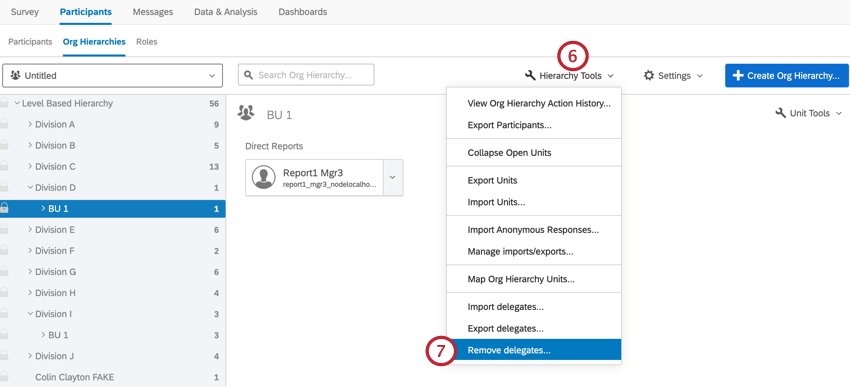
- 代表の削除を選択する。
- 参照]をクリックし、コンピュータからファイルを選択します。
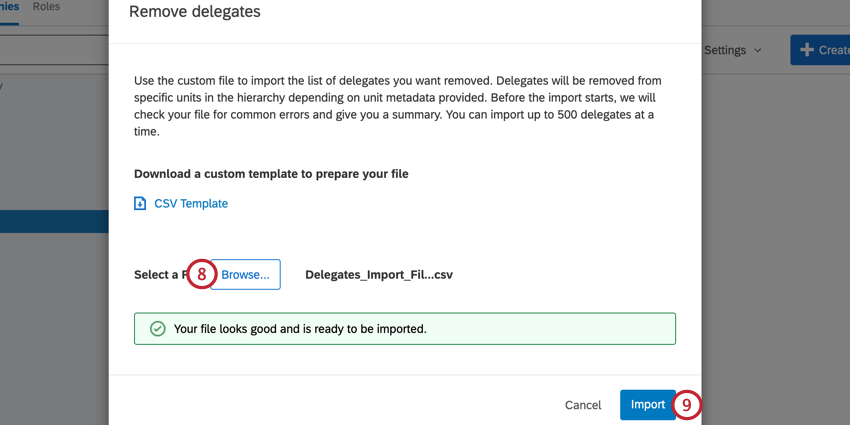
- [インポート]をクリックします。